*Este artigo contém algum material promocional.
Filmora13(フィモーラ13)で音声を録音する方法まとめ
Neste artigo.Filmora13.Esta secção explica como gravar áudio com o
Filmoraa fim deVem com uma garantia total de 30 dias de devolução do dinheiro desde a compra.portanto, é um ensaio sem riscos.
Se realmente experimentar Filmora e não gostar, pode obter um reembolso total simplesmente enviando um simples "Por favor, reembolse" através do formulário de contacto no site oficial.
Filmoratambém oferece campanhas de desconto de vez em quando.Para informação actualizada sobre descontos, link paraPor favor, verifique a partir dos seguintes links.
↓arrow (marca ou símbolo)
Clique aqui para o website oficial da Filmora.
*Agora com uma garantia de 30 dias de devolução do dinheiro.
Filmora13(フィモーラ13)で音声を録音する方法
Montagem do microfone
Seleccione [botão Iniciar] e primaÍcone de definiçãoClique em
Seleccione [botão Iniciar] e primaÍcone de definiçãoClique em.
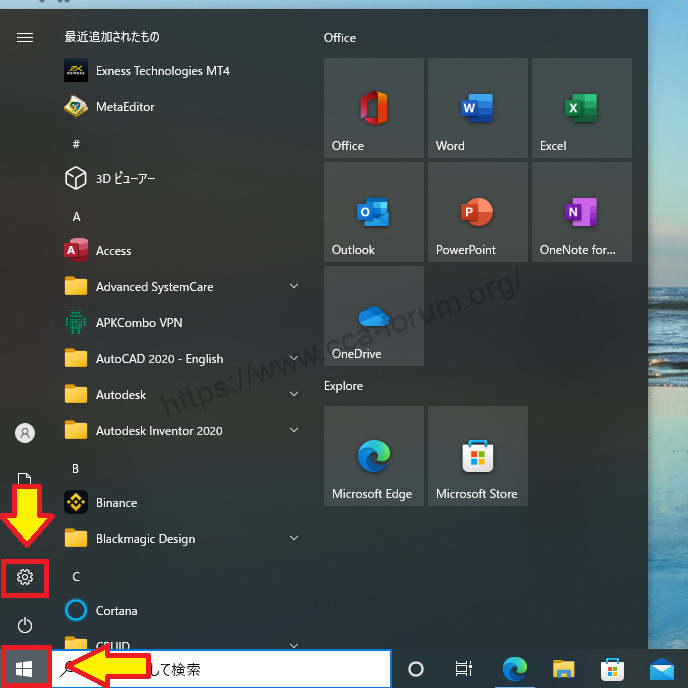
[Privacidade].Clique em
[Privacidade].Clique em.

Seleccionar [Microfone] e ligar [Permitir o acesso de aplicações ao microfone].
[Seleccionar Microfone e ligar Permitir aplicações para aceder ao microfone.

Activar [Permitir o acesso de aplicações ao microfone] e clicar em [Home].
[Activar 'Permitir o acesso de aplicações ao microfone' e clicar em Home.

Clique em [Home] e seleccione [Sistema].
[Clique em Home e seleccione Sistema.

Seleccionar [Som] e clicar em [Propriedades do dispositivo] na entrada.
[Seleccionar Som e clicar em Propriedades do Dispositivo em Entrada.

Pode definir aqui o volume do microfone.

フィモーラ13で音声の録音する
Uma vez instalado o microfone, grave a sua voz.
Alinhe a cabeça de reprodução com a posição onde pretende começar a gravar.
Alinhe a cabeça de reprodução com a posição onde pretende começar a gravar.

Seleccione [Gravar/Gravar] e clique em [Gravar voz-off].
[Seleccionar Gravar/Gravar e clicar em Gravar voz-off.

Clique em [Record voiceover] e clique no botão com o círculo vermelho.
Clicar no botão com o círculo vermelho.e a gravação começa após 3 segundos.

Clique novamente para terminar a gravação.
Durante a gravação, clique novamente para terminar a gravação.

O áudio gravado é adicionado à linha temporal.

↓arrow (marca ou símbolo)
Clique aqui para o website oficial da Filmora.
*Agora com uma garantia de 30 dias de devolução do dinheiro.
resumo
この記事では、Filmora13(フィモーラ13)で音声を録音する方法について解説しました。
Filmoraa fim deVem com uma garantia total de 30 dias de devolução do dinheiro desde a compra.portanto, é um ensaio sem riscos.
Se realmente experimentar Filmora e não gostar, pode obter um reembolso total simplesmente enviando um simples "Por favor, reembolse" através do formulário de contacto no site oficial.
Filmoratambém oferece campanhas de desconto de vez em quando.Para informação actualizada sobre descontos, link paraPor favor, verifique a partir dos seguintes links.
↓arrow (marca ou símbolo)
Clique aqui para o website oficial da Filmora.
*Agora com uma garantia de 30 dias de devolução do dinheiro.